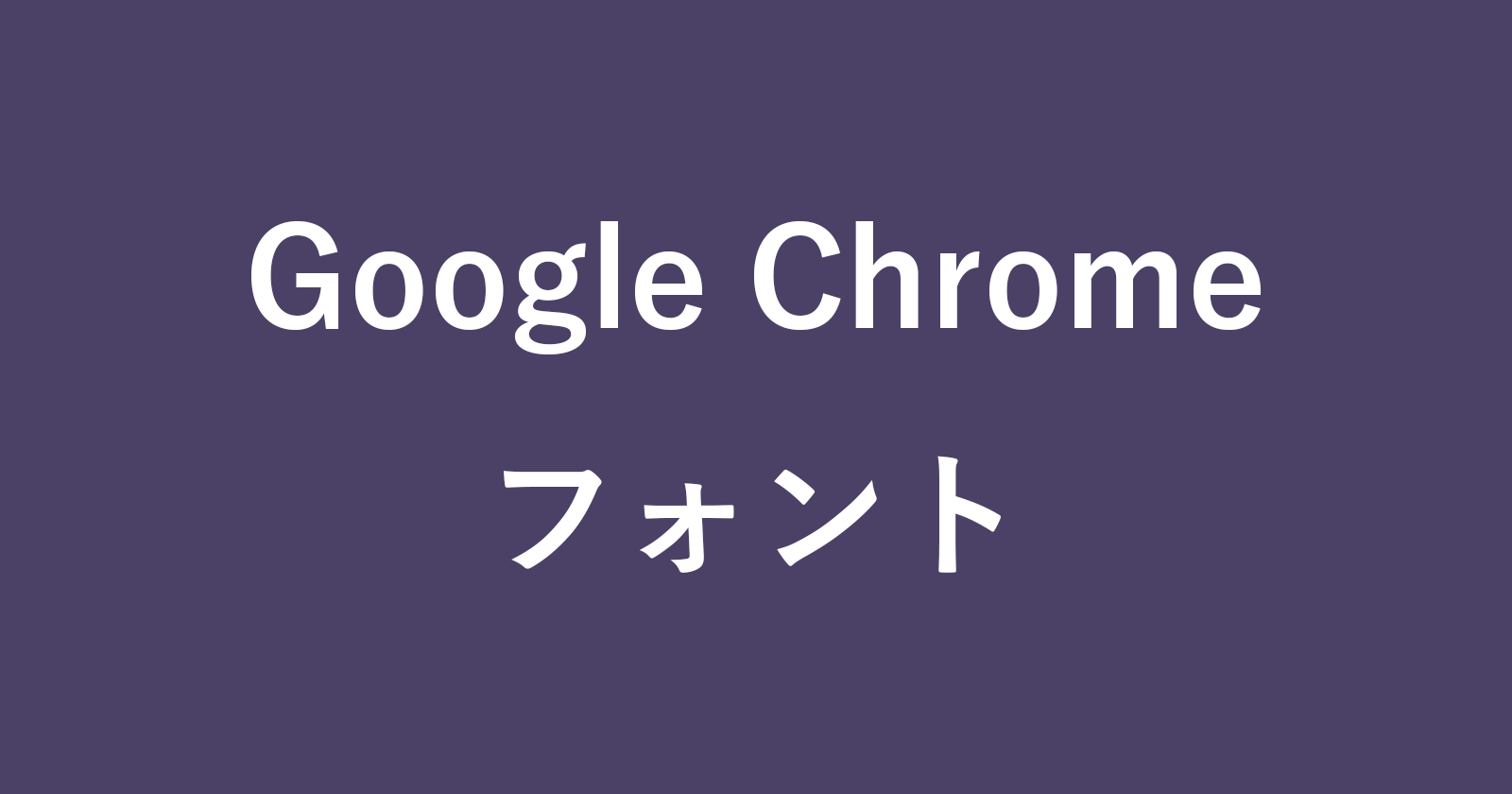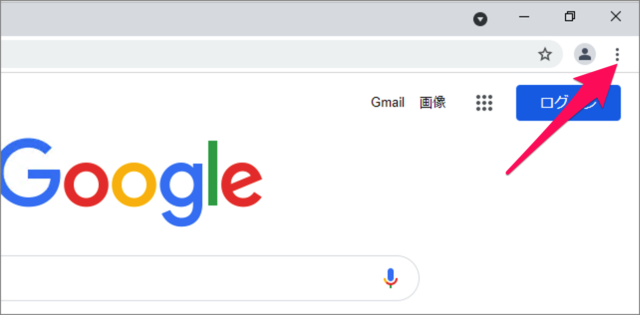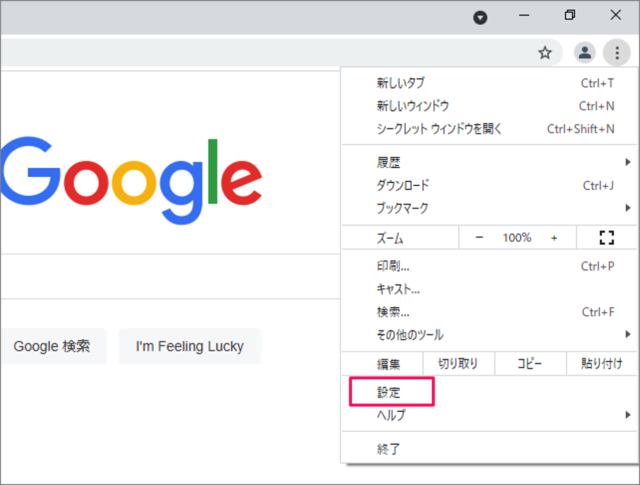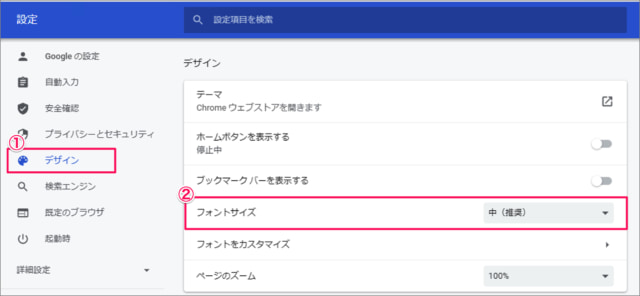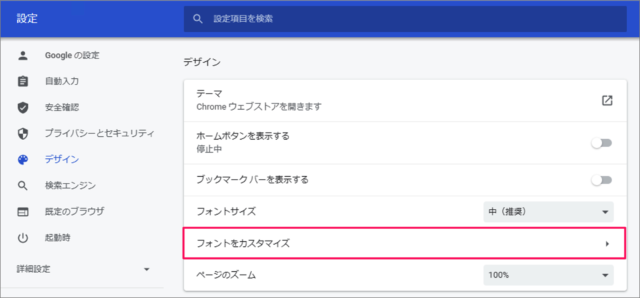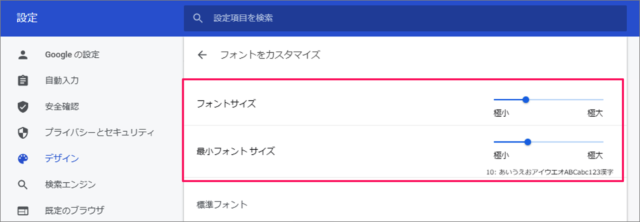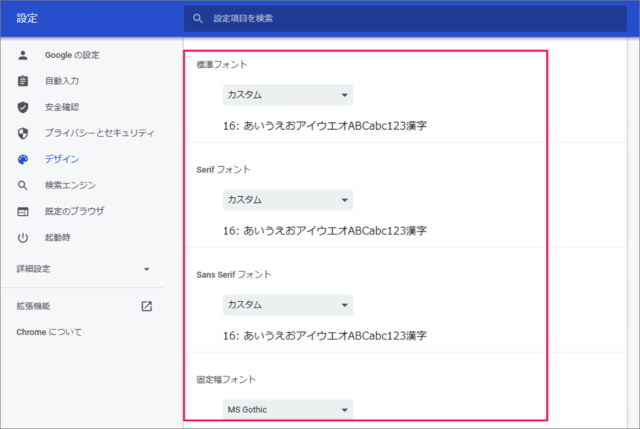目次
Google Chrome の文字サイズを変更する方法(フォントのカスタマイズ)を紹介します。
Google Chrome の文字サイズを変更する方法は?
Google Chrome の文字サイズを変更する方法は次の手順です。
-
Google Chrome を起動する
-
[︙] を選択する
Google Chrome が起動したら画面右上の「︙」をクリックします。 -
[設定] を開く
表示されたメニューから [設定] をクリックします。 -
[デザイン] → [フォントサイズ] を選択する
- 左メニューの「デザイン」を選択し
- フォントサイズを選択しましょう。
フォントサイズは「極小」「小」「中」「大」「極大」から選択することができます。ここでフォントサイズを変更してもサイズが変化しないサイトもあります。そんな場合はページの拡大・縮小で対応しましょう。
-
フォントをカスタマイズする
「フォントをカスタマイズ」を選択すると
「フォントサイズ」「最小フォントサイズ」を設定することができます。
また、使用するフォントを選ぶこともできるのでお好みでカスタマイズしましょう。- 標準フォント
Webサイトで使用するフォント・フォントのスタイルが宣言されてない場合、ここで選択したフォントが使用されます。 - Serifフォント
WebサイトでSerifフォントの使用を宣言している場合、ここで選択したフォントが使用されます。 - Sans Serifフォント
WebサイトがSans Serifフォントの使用を宣言している場合、ここで選択したフォントが使用されます。 - 固定幅フォント
固定幅フォントはここで選択したフォントが使用されます(コンピューターのコードの記述によく使用されています)。
- 標準フォント
これで Google Chrome の文字サイズを変更する方法の解説は終了です。